wps文档中为图片添加题注以及如何引用题注
来源:网络收集 点击: 时间:2024-04-29【导读】:
我们在一篇文章中,如果需要查找某个数据的时候,但是因为整篇文章的内容非常的长,查找起来是十分困难的,其实我们只需要为查找的数据添加题注就能解决了,我们以查找文章的图片为例,进行演示。工具/原料morewps文档方法/步骤1/7分步阅读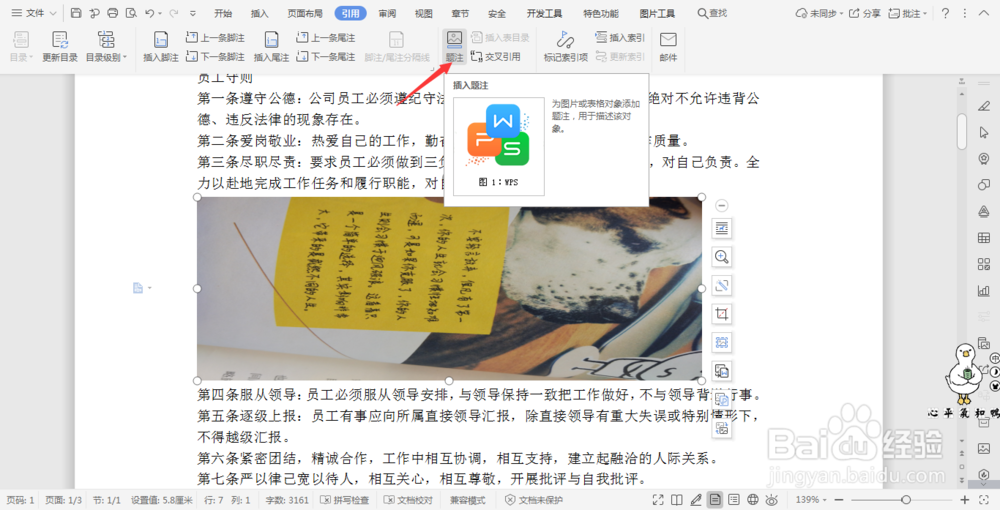 2/7
2/7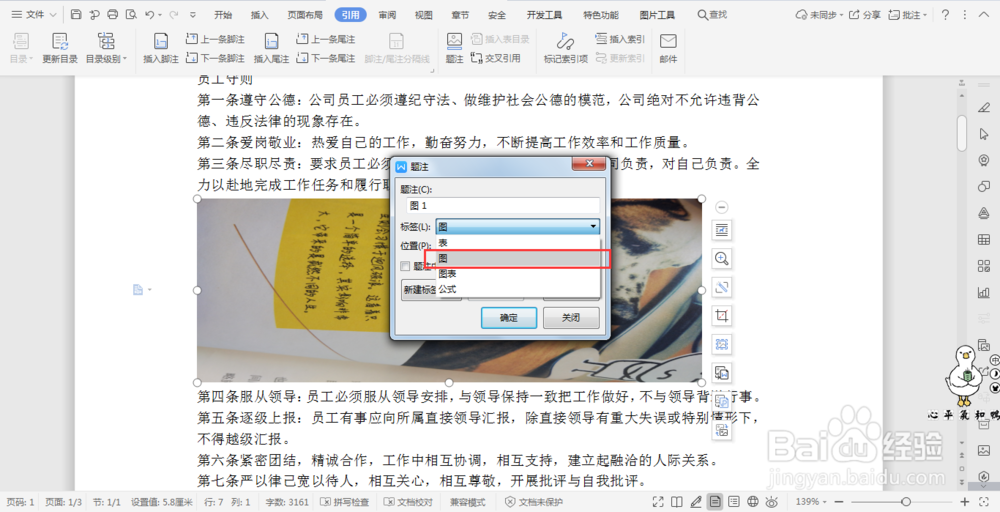
 3/7
3/7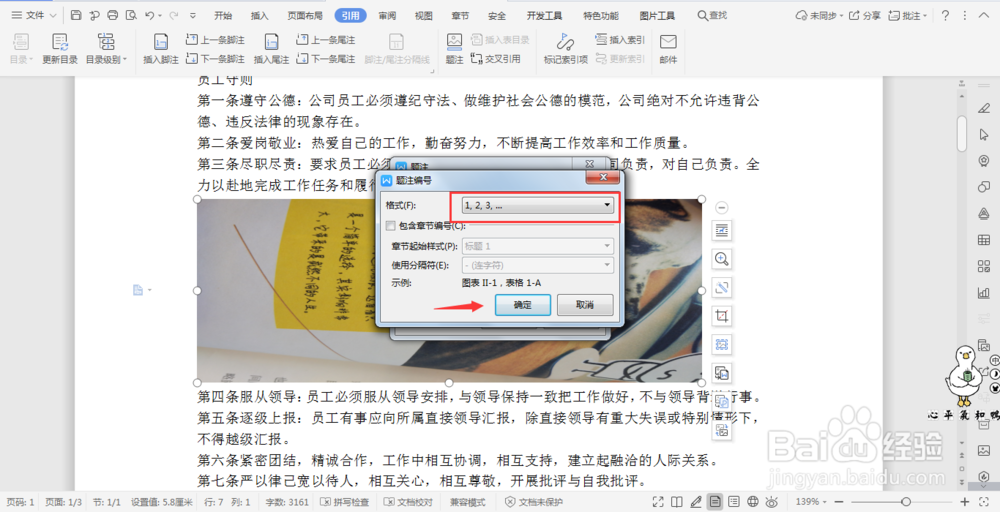 4/7
4/7 5/7
5/7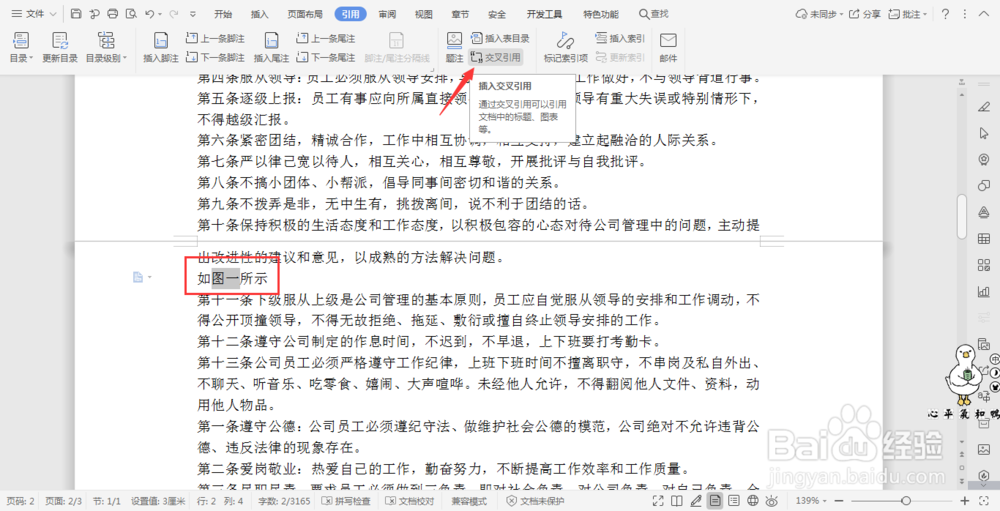 6/7
6/7 7/7
7/7 注意事项
注意事项
选中一张图片,在引用选项卡中点击题注。
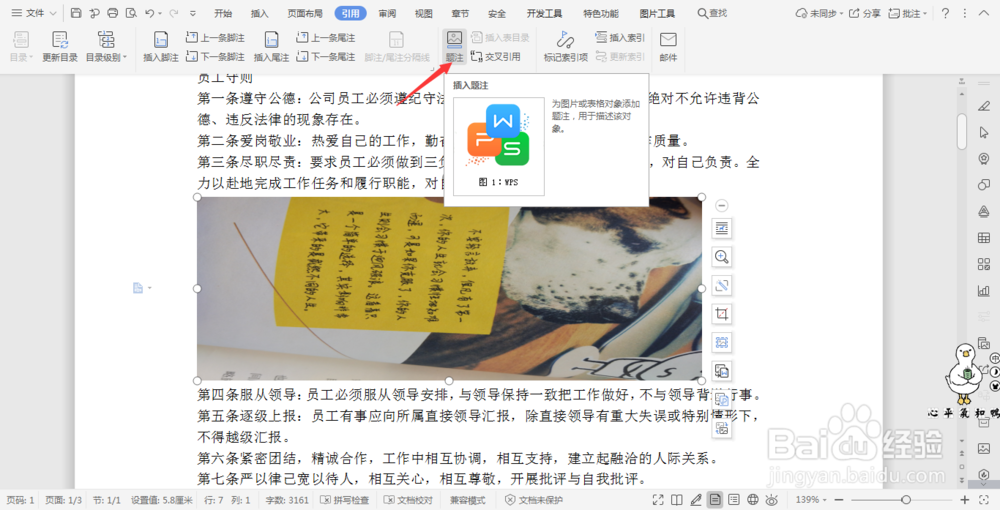 2/7
2/7在弹出的对话框当中,“标签”项中选择“图”,点击“新建标签”,输入这张图片的名称,点击确定。
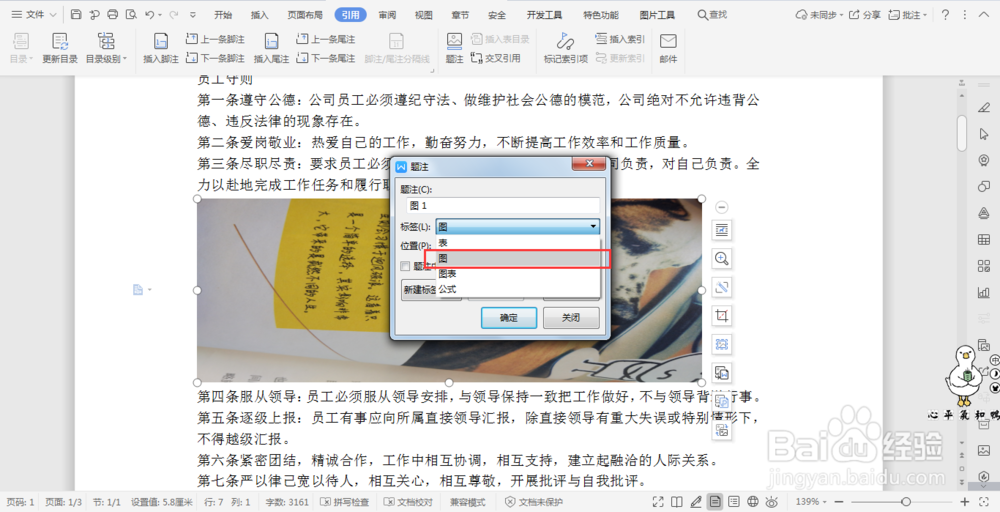
 3/7
3/7点击编号,格式选择默认的1、2、3...,点击“确定”。
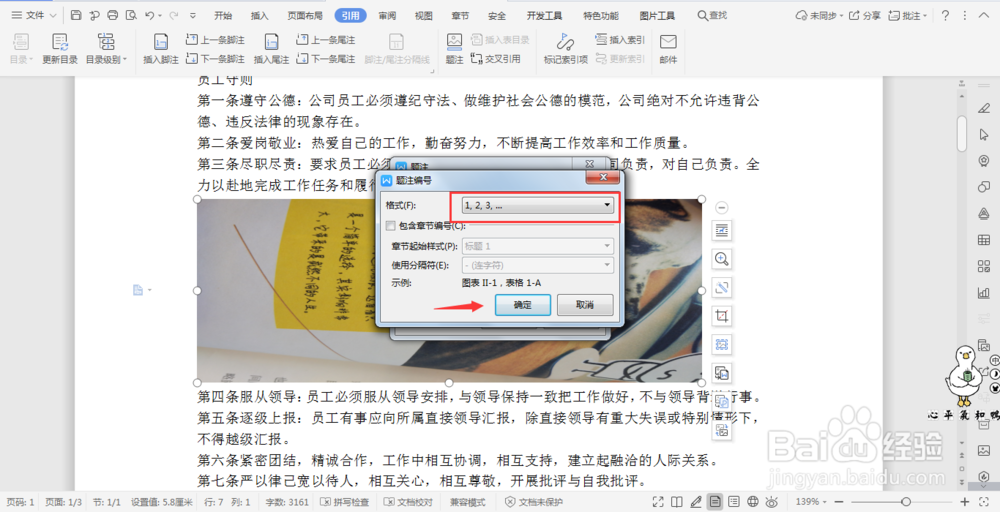 4/7
4/7此时图片下方就出现了刚刚设置的题注名称。
 5/7
5/7将光标定位在需要引用题注的位置,比如图一这个位置,选中图一,在引用选项卡中,点击交叉引用。
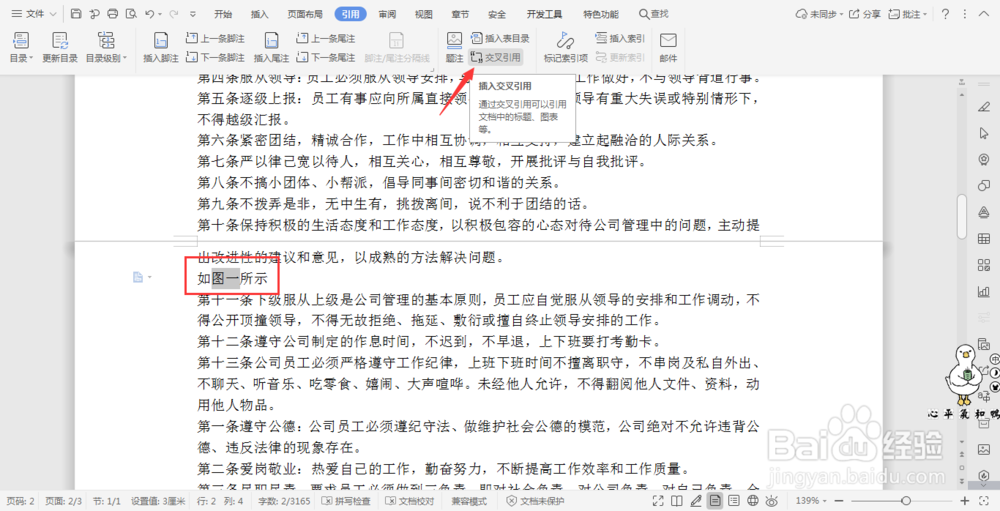 6/7
6/7在弹出的对话框中,引用类型选择我们刚才为图片编辑的名称,并勾选插入为超链接,点击插入。
 7/7
7/7此时,刚才的图一就变成了我们给图片编辑的名称了,只需要按住Ctrl键,然后鼠标单击图片的名称,就可以直接跳转到图片实际的位置了。
 注意事项
注意事项通过wps文档中的添加题注和引用题注的功能设置,这样查找其所需要的数据就方便了。
添加题注交叉引用版权声明:
1、本文系转载,版权归原作者所有,旨在传递信息,不代表看本站的观点和立场。
2、本站仅提供信息发布平台,不承担相关法律责任。
3、若侵犯您的版权或隐私,请联系本站管理员删除。
4、文章链接:http://www.1haoku.cn/art_630108.html
上一篇:原神梵米尔旁边的封印解锁攻略
下一篇:如何查看峡谷之巅排名?
 订阅
订阅